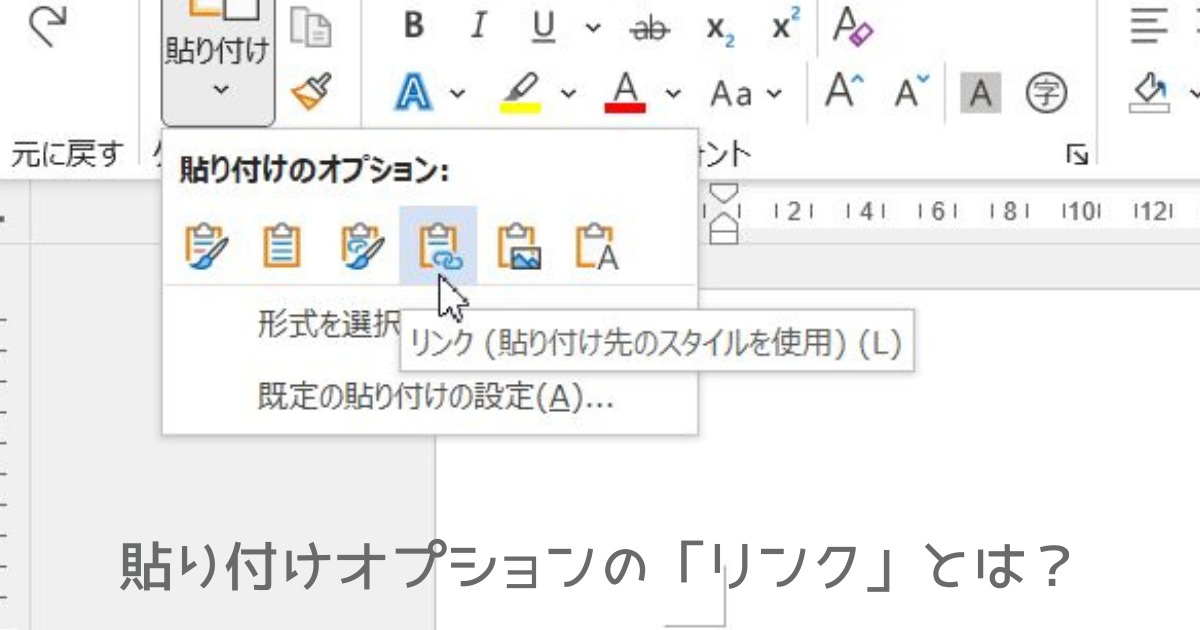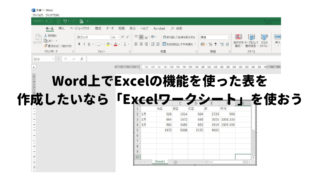Excelで作ってある表をコピーしてWordに貼り付けてあるが、Excelの表に変更があった場合、変更のあったExcelの表をコピーし直してWordに貼り付けし直さないといけないのか?地味に面倒なので、何かいい方法はないかと質問いただきました。
確かに、Excelで作った表を変更した場合、もう一度、コピーしWordに貼り付け直すのは手間がかかります。Excelで作った表をコピーして貼り付けるとき、Excelで変更があった場合、Wordに貼り付けた表にも変更が反映されると、貼り付け直しの手間が省けます。
Excelで作った表をコピーしてWordに貼り付けるときにひと手間加えると、Excelで作った表に変更があると、Wordに貼り付けられた表に変更が反映されるようになります。
Excelで作った表をコピーしWordに貼り付け。Excelで作った表に変更があったら、Wordに貼り付けた表にも変更が自動で反映されるようにするには?
Wordの「貼り付けオプション」にある「リンク」を使うと、Excelの変更が貼り付けた表に自動反映される
Excelで作ってある表をコピーしてWordに貼り付ける方法で、Excelで作った表を選択、「ホーム」タブにある「コピー」ボタンをクリック。
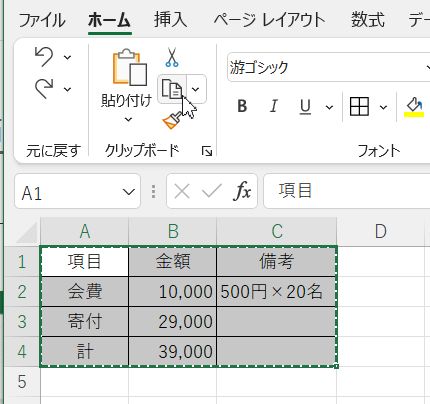
Wordに切り替え、Excelのコピーした表を貼り付けたいところにカーソルを置き、「ホーム」タブにある「貼り付け」ボタン下の▼をクリック→貼り付けのオプションにある「リンク」をクリックします。
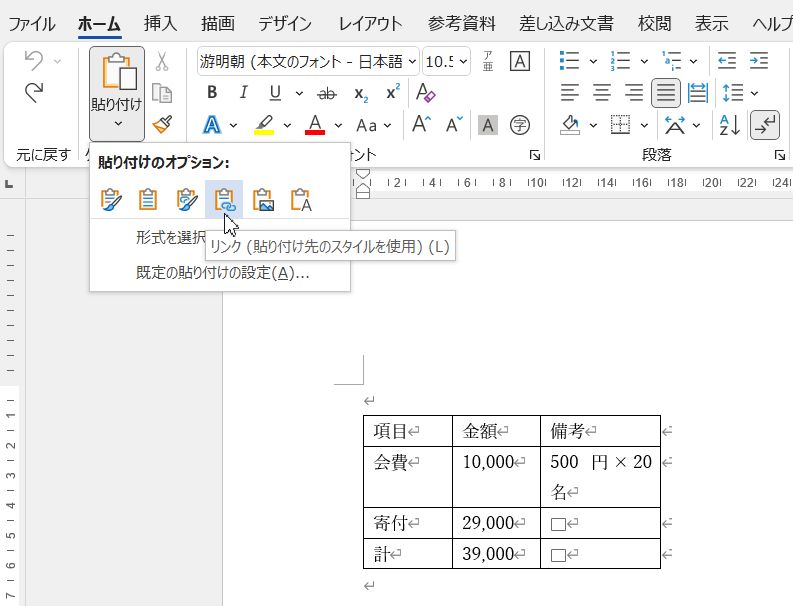
Excelで作成した表をWordの貼り付けのオプションにある「リンク」で貼り付けた状態です。表内をクリックまたは表全体を選択すると、文字の部分に網掛けが設定されているのが確認できます。
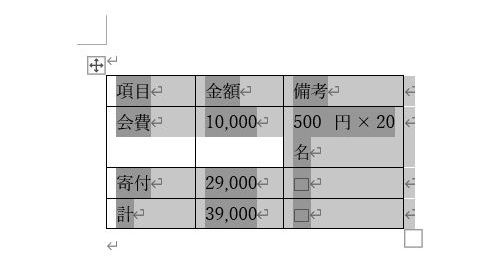
この網掛けがかかっているところはExcelとリンク(連携)しているので、コピー元のExcelの表に変更を加えると、Wordに貼り付けた表にも変更が反映されます。
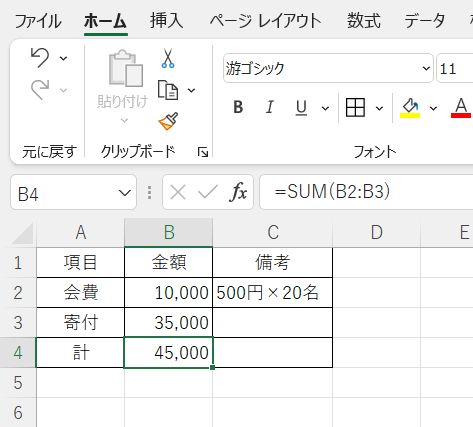
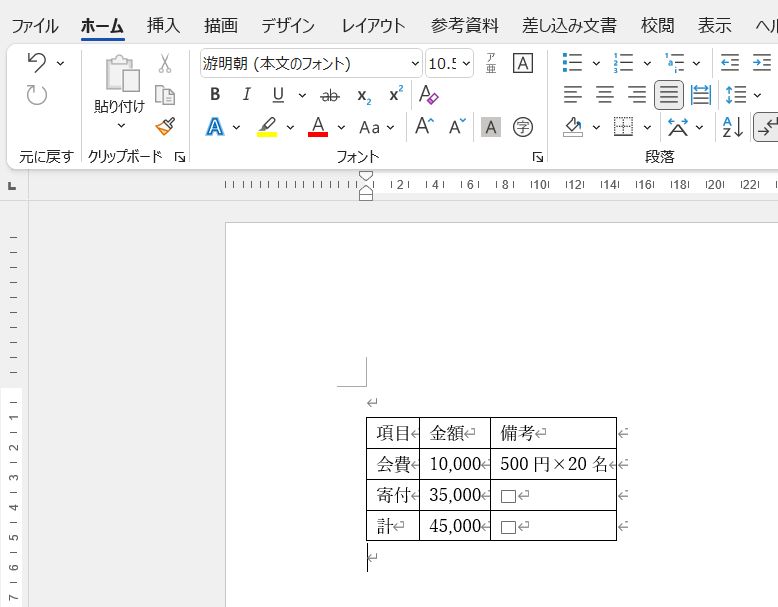
上の操作は、コピー元の表(Excel)も貼り付け先の表(Word)も同時に開いているのですぐに変更が反映されていることが確認できましたが、もし、コピー元の表(Excel)で変更を加えて上書き保存した後に、貼り付け先の表(Word)を開くとどうなるのか気になります。
さっそくやってみたところ、「この文書には、他のファイルへのリンクが含まれています。リンクされたファイルのデータでこの文書を更新しますか?」とメッセージがでてきました。「はい」をクリックすると、先ほどExcelの表に加えた内容が反映されました。
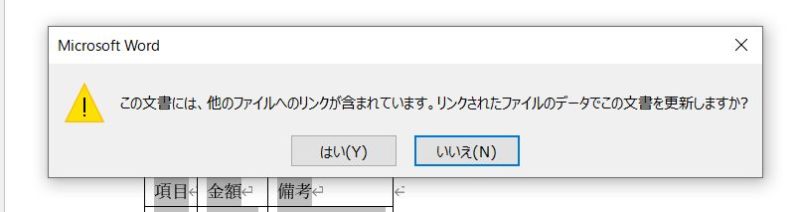
Wordの貼り付けのオプションにある「リンク」を使った時の注意点は?
Excelで作成した表のファイルもExcelで作成した表を貼り付けたWordのファイルも、リンクで貼り付けた時点で置かれている場所から移動させないようにしましょう。
移動させてしまうとリンクが切れてしまい、変更内容を反映させられなくなりますので注意してください。